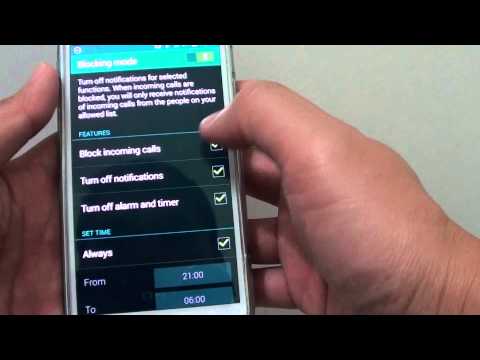
Inhoud
Samsung heeft een modus Niet storen voor de Galaxy S5, maar het kan zijn dat u deze niet onder de echte naam kunt vinden. De Galaxy S5 Do Not Disturb-modus wordt eigenlijk Blokkeermodus genoemd, omdat het oproepen en meldingen blokkeert en Apple al de eigenaar is van Do Not Disturb op smartphones.
Als je ervoor wilt zorgen dat de Galaxy S5 niet overgaat tijdens een vergadering, date of slaapt, moet je leren hoe je de blokkeermodus op de Galaxy S5 gebruikt. Er zijn veel opties om u te helpen de blokkeermodus van de Galaxy S5 aan te passen, en als u deze 's nachts gebruikt, hoeft u zich geen zorgen te maken over alarmen of noodoproepen, zolang u deze maar goed instelt.
Met het fijne Android notificatiesysteem dat in gebruik is, ga je na de vergadering of na een goede nachtrust weer naar binnen en check je alle notificaties zonder iets te missen.
Het inschakelen van de blokkeermodus op de Galaxy S5 duurt slechts een seconde, maar u wilt ongeveer vijf minuten besteden aan het configureren van het schema, bellers die er doorheen kunnen komen en andere instellingen.

Lees hoe u de blokkeermodus op de Galaxy S5 gebruikt.
Lees verder om te leren hoe u Do Not Disturb op de Galaxy S5 kunt gebruiken dankzij de ingebouwde Blocking Mode-optie. Dit verschilt enigszins van de Galaxy S4 of Galaxy Note 3, maar over het algemeen kunnen gebruikers een vergelijkbare optie verwachten.
Hoe de Galaxy S5-blokkeermodus te gebruiken
De korte video hieronder behandelt de belangrijkste details van het gebruik van de blokkeermodus op de Galaxy S5 om waarschuwingen en meldingen uit te schakelen terwijl u slaapt, in vergaderingen bent of gewoon een pauze nodig heeft. Het proces is eenvoudig en biedt handmatige en automatische bedieningselementen voor aanpassing.
Het eerste dat u hoeft te doen, is naar het scherm Instellingen gaan en naar beneden scrollen totdat u Blokkeermodus ziet. Als u wilt, kunt u naar de snelkoppelingen in de meldingslade gaan en het pictogram Blokkeermodus ingedrukt houden. Beide openen de instellingen voor deze functie.
Op het hoofdscherm kun je rechtsboven de Galaxy S5 Blokkeermodus in- of uitschakelen. Ga je gang en zet het aan om het installatieproces te starten. Als het is ingeschakeld, ziet u een kleine cirkel met een streepjespictogram in de statusbalk om u te laten weten dat de blokkeermodus is ingeschakeld.

Hier leest u hoe u de blokkeermodus op de Samsung Galaxy S5 instelt.
Onder Functies kunt u kiezen welke soorten waarschuwingen en geluiden worden geblokkeerd met deze stijlfunctie Niet storen. Voor de meeste gebruikers zijn Inkomende oproepen blokkeren en Meldingen uitschakelen de beste opties om te controleren. Als u de Galaxy S5 als wekker gebruikt, vinkt u het selectievakje Alarm en tijd uitschakelen niet aan.
In het volgende gebied kun je kiezen wanneer de blokkeermodus van de Galaxy S5 is ingeschakeld. U kunt het altijd inschakelen als u het handmatig wilt bedienen, of u kunt een schema instellen. Er is geen manier om een ander schema te maken voor weekdagen en het weekend of om het automatisch te wijzigen op basis van je agenda, maar je kunt een tijdstip kiezen om te beginnen en een tijdstip om de blokkeermodus te stoppen.

Controleer nogmaals je instellingen voor de blokkeermodus op de Galaxy S5.
In het laatste gedeelte van de opties voor de blokkeermodus kunt u specifieke contacten doorlaten, zelfs als de blokkeermodus is ingeschakeld. U kunt alles blokkeren, alle contacten toestaan door te bellen (in feite onbekende bellers blokkeren) of u kunt de favorieten of een aangepaste contactenlijst kiezen. Als je Favorieten kiest, kan iedereen in je contactenlijst met een ster bovenaan doorbellen. Met een aangepaste lijst die u kunt toevoegen aan de lijst onderaan de pagina Niet storen.
Met al deze instellingen, zonde plek, bent u klaar om uw Do Not Disturb aka Block Mode-instellingen aan te passen en te genieten van een nachtrust of een vergadering die niet ononderbroken wordt door ongewenste oproepen. Er is geen optie om herhaaloproepen door te laten, dus zorg ervoor dat u familie- of hulpverleningscontacten aan een lijst toevoegt.
Nadat je de Blokkeermodus op de Galaxy S5 hebt ingesteld, is het een goed idee om je schema en instellingen te testen, aangezien het pictogram zelfs wordt weergegeven als het schema is ingeschakeld maar blokkeren is uitgeschakeld. Wanneer een oproep is geblokkeerd, gaat deze nog steeds over en weet de beller niet dat ze worden geblokkeerd. Het display kan de oproep weergeven, maar het maakt geen geluid.
Deze oplossing is niet bedoeld om een herhaalde beller te blokkeren met wie u niet wilt praten. Om dat te doen, moet u het nummer aan uw contacten toevoegen, op de drie stippen rechtsboven klikken en vervolgens het contact toevoegen aan de afwijzingslijst.


